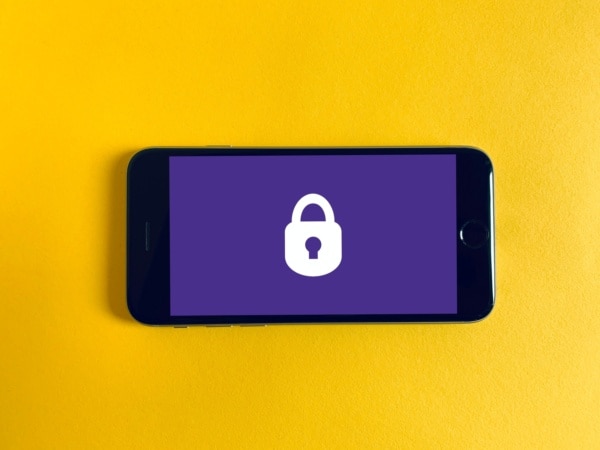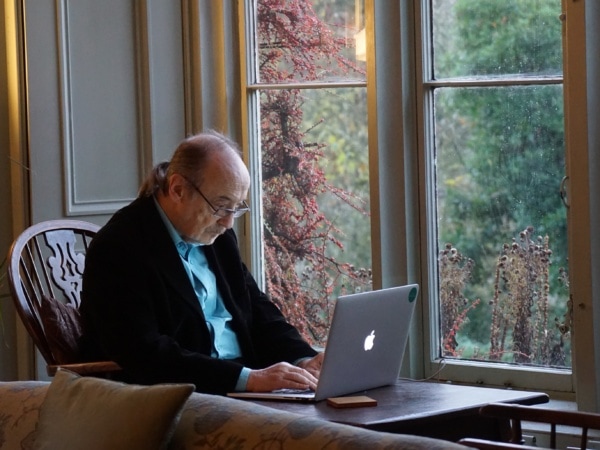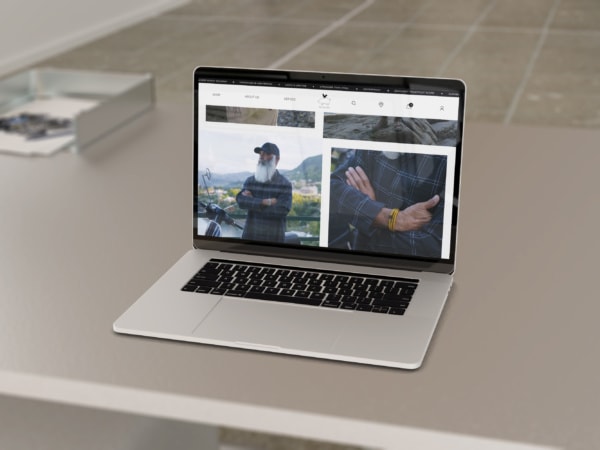In ownCloud 8.0.3 Enterprise Edition is de nieuwe applicatie Files Drop geïntroduceerd. Met behulp van deze applicatie is het mogelijk om iedereen bestanden te laten uploaden naar een door jou gekozen map, zonder dat zij bij ownCloud ingelogd moeten zijn. Zij kunnen de bestanden alleen uploaden. De map en de content in de map zien zij niet en deze kunnen dus niet door hen gewijzigd worden. Files Drop is het veilige alternatief voor het delen van grote bestanden via email, het gebruik maken van een FTP-server of een commerciële files-drop dienst zoals WeTransfer.
Wanneer de bestanden zijn geüpload naar uw Files Drop map kunt u, als beheerder van de map, controle houden over de bestanden. De bestanden delen, wijzigen, verwijderen of de toegang tot deze bestanden door andere gebruikers wijzigen is in deze map dus ook gewoon mogelijk.
Hoe installeer ik de Files Drop applicatie?
BEHEERDER
- Het installeren van Files Drop is binnen een paar kliks geregeld. Ga naar de “Apps” pagina binnen uw ownCloud omgeving en schakel de Files Drop applicatie in (afbeelding 1).

- Uw gebruikers moeten nu een map configureren waar de bestanden in geüpload mogen worden.
GEBRUIKER
- Klik op de “Choose” button om een nieuw venster te openen (afbeelding 2). Hier kunt u de map kiezen waar u de bestanden in op wilt slaan (afbeelding 3).
Belangrijk: wij raden u aan om hiervoor eerst een nieuwe map in ownCloud aan te maken. In dit voorbeeld gebruiken we de mapnaam: “uploads”.


- Nu vindt u op uw persoonlijke pagina een URL welke leidt naar de upload map. U kunt deze URL met iedereen delen die grote bestanden met uw willen delen (afbeelding 4).
Belangrijk: de maximale bestandsgrootte voor ownCloud is standaard 512 MB. Wilt u dit wijzigen neem dan contact met ons op.

Hoe upload je een bestand met Files Drop?
- Het uploaden van bestanden met de Files Drop applicatie is simpel. Via uw webbrowser opent u de door ownCloud gegenereerde URL (afbeelding 5).

- Klik op de “Click to upload file” button. Hier kunt u kiezen welk bestand u wilt uploaden naar de Files Drop map (afbeelding 6).

- Wanneer het bestand is geüpload, krijgt u een bevestigingsbericht inclusief de door u succesvol geüploade bestandsnamen (afbeelding 7).

Meer weten over de mogelijkheden van ownCloud Enterprise Edition?
Lees hier alles over ownCloud Enterprise Edition of neem contact op met een van onze accountmanagers via 023 – 554 67 88.